电脑常见故障维修事例
- 格式:doc
- 大小:30.50 KB
- 文档页数:3

常见的计算机故障及解决方案常见的计算机故障及解决方案计算机是我们日常工作和生活中不可或缺的工具,但有时候会出现各种故障。
以下是一些常见的计算机故障以及相应的解决方案:1. 电源问题:电脑无法开机或突然死机是常见的问题。
首先,确保电源插头已正确连接。
如果问题仍然存在,可以尝试更换电源线或重启电脑。
如果问题仍然无法解决,可能是电源供应器损坏,需要更换。
2. 操作系统问题:操作系统的出错可能导致计算机无法正常启动或无法运行特定的应用程序。
在这种情况下,可以尝试使用系统恢复工具修复操作系统文件。
如果问题依然存在,可能需要重新安装操作系统。
3. 病毒感染:病毒或恶意软件可能会导致计算机运行缓慢、出现弹窗广告或丢失数据。
为了防止病毒感染,应定期更新杀毒软件并进行全面系统扫描。
如果计算机已经感染了病毒,可以尝试使用杀毒软件进行清除。
4. 硬件故障:硬件故障可能包括硬盘故障、内存问题或显示器故障等。
如果发现硬件故障,可以尝试重新连接或更换相应的硬件设备。
如果硬件损坏严重,可能需要请专业技术人员进行修理或更换。
5. 网络问题:如果无法连接到互联网或网络速度极慢,可以尝试重新启动路由器或调整网络设置。
如果问题仍然无法解决,可能需要联系网络服务提供商进行故障排查。
6. 软件兼容性问题:有时候安装新的应用程序或更新软件可能会导致其他应用程序无法正常运行。
在这种情况下,可以尝试卸载或重新安装相关的软件,或者联系软件开发商获取支持。
7. 数据丢失:意外删除文件或者磁盘损坏可能导致数据丢失。
为了避免数据丢失,应定期备份重要文件。
如果遇到数据丢失问题,可以尝试使用数据恢复软件或寻求专业数据恢复服务。
总之,计算机故障可能会非常繁琐和影响工作效率,但大多数故障都可以通过一些简单的解决方案来解决。
如果无法解决问题,建议咨询专业技术人员的帮助,以确保计算机的正常运行。
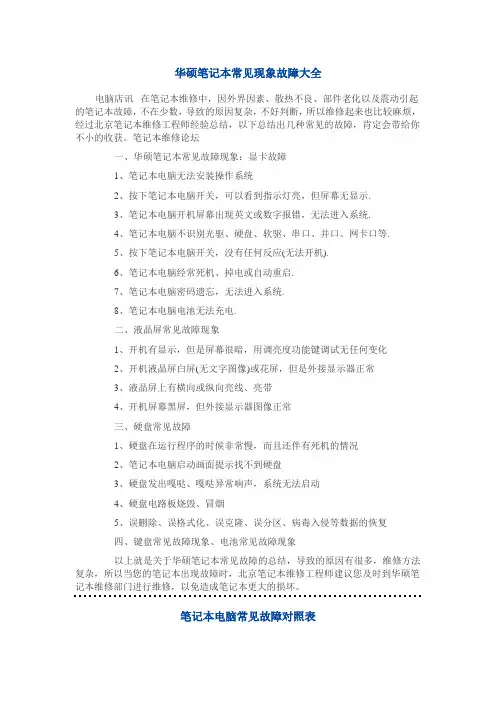
华硕笔记本常见现象故障大全电脑店讯在笔记本维修中,因外界因素、散热不良、部件老化以及震动引起的笔记本故障,不在少数,导致的原因复杂,不好判断,所以维修起来也比较麻烦,经过北京笔记本维修工程师经验总结,以下总结出几种常见的故障,肯定会带给你不小的收获。
笔记本维修论坛一、华硕笔记本常见故障现象:显卡故障1、笔记本电脑无法安装操作系统2、按下笔记本电脑开关,可以看到指示灯亮,但屏幕无显示.3、笔记本电脑开机屏幕出现英文或数字报错,无法进入系统.4、笔记本电脑不识别光驱、硬盘、软驱、串口、并口、网卡口等.5、按下笔记本电脑开关,没有任何反应(无法开机).6、笔记本电脑经常死机、掉电或自动重启.7、笔记本电脑密码遗忘,无法进入系统.8、笔记本电脑电池无法充电.二、液晶屏常见故障现象1、开机有显示,但是屏幕很暗,用调亮度功能键调试无任何变化2、开机液晶屏白屏(无文字图像)或花屏,但是外接显示器正常3、液晶屏上有横向或纵向亮线、亮带4、开机屏幕黑屏,但外接显示器图像正常三、硬盘常见故障1、硬盘在运行程序的时候非常慢,而且还伴有死机的情况2、笔记本电脑启动画面提示找不到硬盘3、硬盘发出嘎哒、嘎哒异常响声,系统无法启动4、硬盘电路板烧毁、冒烟5、误删除、误格式化、误克隆、误分区、病毒入侵等数据的恢复四、键盘常见故障现象、电池常见故障现象笔记本电脑常见故障对照表电脑店讯一般来说,笔记本电脑在用上一段时间以后,都会不可避免的出现各种各样的问题。
日前,某论坛一位网友发布了一篇文章——《笔记本故障对照表!看了绝对不会后悔》。
全国联保文章内容很简单,只有一张表格,但是它的价值却非常巨大。
表格上,列举了13种“笔记本电脑常见的故障现象”和“各种故障现象所对应的故障部位”。
下面,小编就把这张表格发给大家看一看。
硬盘维修笔记本液晶屏排线折断的修复笔记本电脑由于其特有的移动的特点,号称“移动办公室”,其购买者不在少数,由于各种各样的原因,在使用过程中出现这样那样稀奇古怪的故障也是常有的事,很多朋友一见心爱的“本本”出现一点问题不听使唤了,往往心急如焚,不知所措,也大多有上网寻找答案的习惯,但是网上的笔记本专家论坛也大都泛泛而谈,或者直接说送修,等遇到具体地操作问题还得我们自己动手,不具有动手能力的“本本”拥有者还是要跑到维修中心去,花上一大笔冤枉钱。

设备故障维修典型案例(一)一、AC线全自动机故障(一)设备运行过程中突然断电停止。
1.维修过程(1)控制主电源输入的空气开关没有跳闸,用万用表交流电压档量输入电压,显示电压输入220V,正常。
(2)观察电路板,发现开关电源的指示灯闪烁,用万用表交流电压档量开关电源的输入电压,显示220V,正常。
用万用表直流电压档量开关电源的输出电压,显示0V,不正常。
(3)断电,把开关电源的输出端子的线断开,不接外围线路,然后通电,开关电源正常输出24V。
由此判断,外围某处需要24V供电的线路短路。
(4)利用排除法,逐条接入外围线路,当接入线路后发现开关电源指示灯闪烁,就可确定此线路为故障线路,顺藤摸瓜就可找到故障元器件。
经检查,发现是接近开关的线路没固定好,被气缸压破线皮导致短路。
2.解决措施更换接近开关,重新走线并固定,确保气缸动作不会压到电线。
3.知识点开关电源在正常情况下,指示灯是常亮的(如图1.1所示)。
在输出短路等故障下,开关电源的指示灯会闪烁,这是因为里面的芯片启动后工作几百毫秒然后停止工作几秒,然后再启动工作几百毫秒,不断循环保护,像是在打嗝,所以称之为打嗝式保护。
指示灯图1.1 开关电源指示灯(二)铆压机频繁死机1.维修过程(1)铆压电机是用变频器控制的,当发生故障时,第一时间应该看电控柜里的变频器是否报警。
此案例变频器报警GFF。
(2)根据变频器的型号品牌,查找资料,搞清报警代码的含义。
此案例的报警代码是指对地短路故障(如图1.2所示)。
图1.2 报警代码GFF(3)根据说明书指示,排除故障。
由简到繁,此案例更换电机线是最简单的,所以先更换一条新的电机线。
更换好后,此报警不再发生,故障解决。
如果还会报警,就根据说明书指示再进行下一步。
2.知识点设备维修过程中,特别是伺服和变频的维修,要学会查找资料,使用手册,根据手册中的指示解决故障。
二、电源插头线综合测试仪故障(一)外压高压报警海绵夹线后烧黑电线1.原因分析外压不良的电源线插入测试仪,正常情况下测试仪会高压报警,同时切断测试电压并让导电海绵夹住电线。
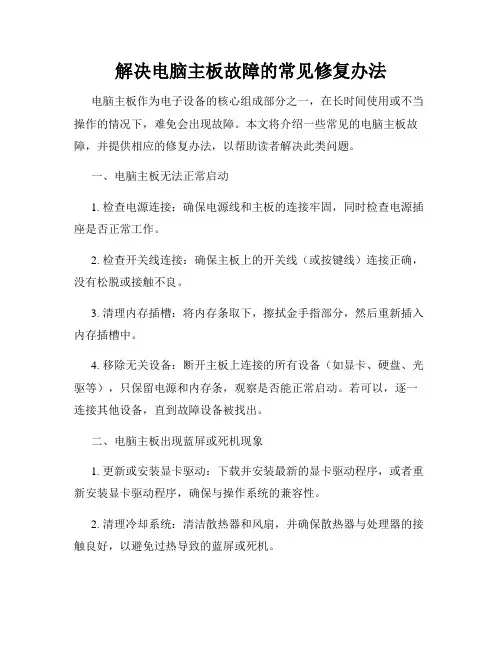
解决电脑主板故障的常见修复办法电脑主板作为电子设备的核心组成部分之一,在长时间使用或不当操作的情况下,难免会出现故障。
本文将介绍一些常见的电脑主板故障,并提供相应的修复办法,以帮助读者解决此类问题。
一、电脑主板无法正常启动1. 检查电源连接:确保电源线和主板的连接牢固,同时检查电源插座是否正常工作。
2. 检查开关线连接:确保主板上的开关线(或按键线)连接正确,没有松脱或接触不良。
3. 清理内存插槽:将内存条取下,擦拭金手指部分,然后重新插入内存插槽中。
4. 移除无关设备:断开主板上连接的所有设备(如显卡、硬盘、光驱等),只保留电源和内存条,观察是否能正常启动。
若可以,逐一连接其他设备,直到故障设备被找出。
二、电脑主板出现蓝屏或死机现象1. 更新或安装显卡驱动:下载并安装最新的显卡驱动程序,或者重新安装显卡驱动程序,确保与操作系统的兼容性。
2. 清理冷却系统:清洁散热器和风扇,并确保散热器与处理器的接触良好,以避免过热导致的蓝屏或死机。
3. 检查硬盘故障:使用硬盘检测软件扫描硬盘并修复可能出现的错误。
4. 检查电压稳定性:使用电压表检查供电电源的稳定性,确保电流输出正常。
三、USB接口无法使用或失效1. 检查USB设备和线缆:尝试使用同一USB接口连接其他设备或更换USB线缆,以确定是否是设备或线缆的问题。
2. 检查主板驱动:在设备管理器中查看USB控制器和主板驱动程序是否正常安装,若未安装则需要重新安装对应驱动。
3. 清理USB接口:使用酒精棉球清洁USB接口,移除可能存在的灰尘或脏物。
四、主板无法识别硬盘1. 检查硬盘连接:确保硬盘的数据线和电源线连接牢固,同时确认硬盘口是否存在损坏。
2. 修改BIOS设置:进入主板的BIOS设置界面,确保硬盘的SATA 模式或IDE模式设置正确,并保存修改。
3. 检查硬盘健康状态:使用硬盘测速工具或硬盘健康检测软件,检查硬盘是否出现坏道或其他故障。
五、电脑无法正常关机或重启1. 检查电源按钮:确保电源按钮没有被卡住或损坏,检查电源按钮线是否连接正常。
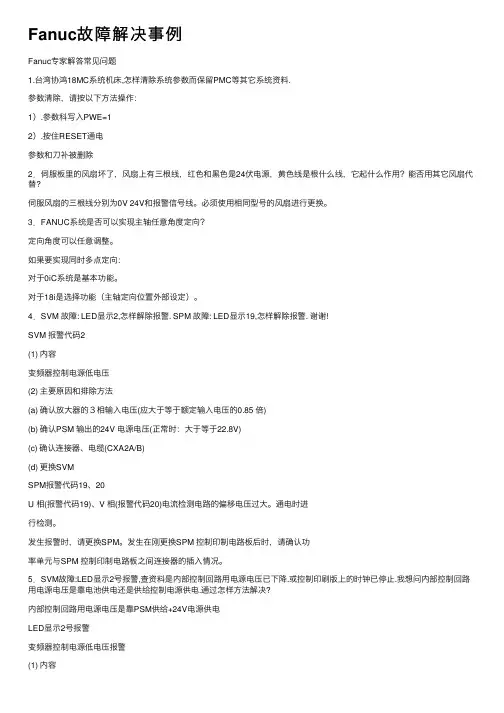
Fanuc故障解决事例Fanuc专家解答常见问题1.台湾协鸿18MC系统机床,怎样清除系统参数⽽保留PMC等其它系统资料.参数清除,请按以下⽅法操作:1).参数科写⼊PWE=12).按住RESET通电参数和⼑补被删除2.伺服板⾥的风扇坏了,风扇上有三根线,红⾊和⿊⾊是24伏电源,黄⾊线是根什么线,它起什么作⽤?能否⽤其它风扇代替?伺服风扇的三根线分别为0V 24V和报警信号线。
必须使⽤相同型号的风扇进⾏更换。
3.FANUC系统是否可以实现主轴任意⾓度定向?定向⾓度可以任意调整。
如果要实现同时多点定向:对于0iC系统是基本功能。
对于18i是选择功能(主轴定向位置外部设定)。
4.SVM 故障: LED显⽰2,怎样解除报警. SPM 故障: LED显⽰19,怎样解除报警. 谢谢!SVM 报警代码2(1) 内容变频器控制电源低电压(2) 主要原因和排除⽅法(a) 确认放⼤器的3相输⼊电压(应⼤于等于额定输⼊电压的0.85 倍)(b) 确认PSM 输出的24V 电源电压(正常时:⼤于等于22.8V)(c) 确认连接器、电缆(CXA2A/B)(d) 更换SVMSPM报警代码19、20U 相(报警代码19)、V 相(报警代码20)电流检测电路的偏移电压过⼤。
通电时进⾏检测。
发⽣报警时,请更换SPM。
发⽣在刚更换SPM 控制印制电路板后时,请确认功率单元与SPM 控制印制电路板之间连接器的插⼊情况。
5.SVM故障:LED显⽰2号报警,查资料是内部控制回路⽤电源电压已下降.或控制印刷版上的时钟已停⽌.我想问内部控制回路⽤电源电压是靠电池供电还是供给控制电源供电.通过怎样⽅法解决?内部控制回路⽤电源电压是靠PSM供给+24V电源供电LED显⽰2号报警变频器控制电源低电压报警(1) 内容变频器DC 链路部低电压(2) 主要原因和排除⽅法(a) 确认放⼤器的3相输⼊电压(应⼤于等于额定输⼊电压的0.85 倍)(b) 确认PSM 输出的24V 电源电压(正常时:⼤于等于22.8V)(c) 确认连接器、电缆(CXA2A/B)(d) 更换SVM6.取消软极限⼯作状态是同时按住字母“P”键及“CAN”键起动电源,还是同时按住“POST”键及“CAN”键起动电源.按住字母“P”键及“CAN”键起动电源7.我公司欲购买18iMB系统对⼀台捷克产镗铣床进⾏改造(主轴功率:83KW,直径:250MM),请问: 1).该系统可否实现X.Y.Z三坐标联动? 2).该机床原主轴为直流电机拖动,现保留.该系统标准配置是有正负10伏模拟量输出接⼝,或者需要单独购买选件? 3).给主轴外加位置编码器,⽤⽅波信号增量编码器,贵公司有⽆此类编码器产品?⽤该主轴进⾏螺纹切削,需要购买选件吗? 4).看选型⼿册介绍,⼿脉⼀共分三个等级,请问吊置型⼿摇脉冲发⽣器与⼿提机械操作⾯板的价格差异有多⼤? 5).X.Y轴选⽤海德汉LB382C光栅尺进⾏全闭环反馈,Z轴采⽤增量编码器进⾏全闭环反馈,放⼤器模块是否带有全闭环反馈接⼝,若没有,需要单独购买什么选件?XY轴与Z轴全闭环在接线上有何不同?1)三轴联动术语选择功能,需要单独指定。
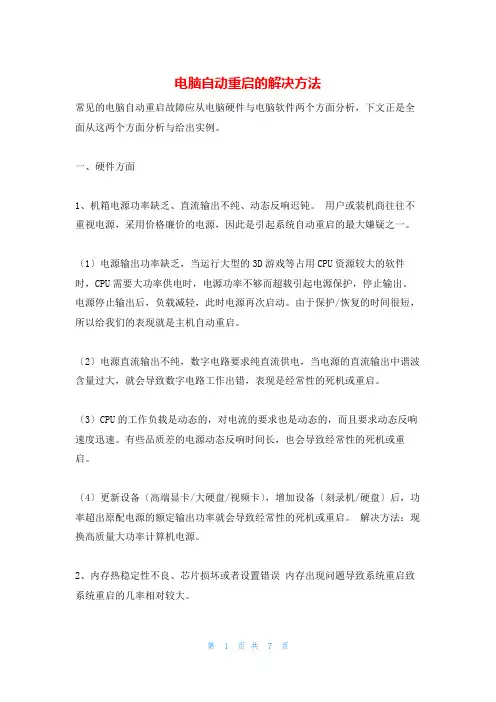
电脑自动重启的解决方法常见的电脑自动重启故障应从电脑硬件与电脑软件两个方面分析,下文正是全面从这两个方面分析与给出实例。
一、硬件方面1、机箱电源功率缺乏、直流输出不纯、动态反响迟钝。
用户或装机商往往不重视电源,采用价格廉价的电源,因此是引起系统自动重启的最大嫌疑之一。
〔1〕电源输出功率缺乏,当运行大型的3D游戏等占用CPU资源较大的软件时,CPU需要大功率供电时,电源功率不够而超载引起电源保护,停止输出。
电源停止输出后,负载减轻,此时电源再次启动。
由于保护/恢复的时间很短,所以给我们的表现就是主机自动重启。
〔2〕电源直流输出不纯,数字电路要求纯直流供电,当电源的直流输出中谐波含量过大,就会导致数字电路工作出错,表现是经常性的死机或重启。
〔3〕CPU的工作负载是动态的,对电流的要求也是动态的,而且要求动态反响速度迅速。
有些品质差的电源动态反响时间长,也会导致经常性的死机或重启。
〔4〕更新设备〔高端显卡/大硬盘/视频卡〕,增加设备〔刻录机/硬盘〕后,功率超出原配电源的额定输出功率就会导致经常性的死机或重启。
解决方法:现换高质量大功率计算机电源。
2、内存热稳定性不良、芯片损坏或者设置错误内存出现问题导致系统重启致系统重启的几率相对较大。
〔1〕内存热稳定性不良,开机可以正常工作,当内存温度升高到一定温度,就不能正常工作,导致死机或重启。
〔2〕内存芯片轻微损坏时,开机可以通过自检,也可以进入系统,当运行一些吞吐量大的软件时就会重启或死机。
解决方法:更换内存。
〔3〕把内存的CAS值设置得太小也会导致内存不稳定,造成系统自动重启。
一般最好采用BIOS的缺省设置,不要自己改动。
3、CPU的温度过高或者缓存损坏〔1〕CPU温度过高常常会引起保护性自动重启。
温度过高的原因根本是由于机箱、CPU散热不良,CPU散热不良的原因有:散热器的材质导热率低,散热器与CPU接触面之间有异物〔多为质保帖〕,风扇转速低,风扇和散热器积尘太多等等。
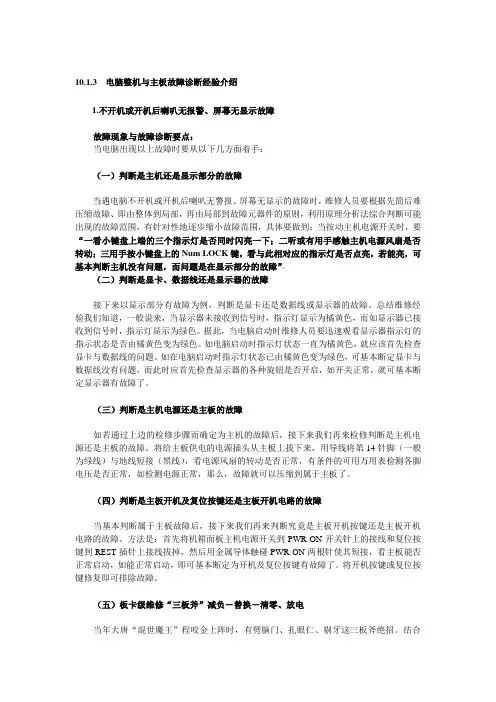
10.1.3 电脑整机与主板故障诊断经验介绍1.不开机或开机后喇叭无报警、屏幕无显示故障故障现象与故障诊断要点:当电脑出现以上故障时要从以下几方面着手:(一)判断是主机还是显示部分的故障当遇电脑不开机或开机后喇叭无警报、屏幕无显示的故障时,维修人员要根据先简后难压缩故障、即由整体到局部,再由局部到故障元器件的原则,利用原理分析法综合判断可能出现的故障范围,有针对性地逐步缩小故障范围,具体要做到:当按动主机电源开关时,要“一看小键盘上端的三个指示灯是否同时闪亮一下;二听或有用手感触主机电源风扇是否转动;三用手按小键盘上的Num LOCK键,看与此相对应的指示灯是否点亮,若能亮,可基本判断主机没有问题,而问题是在显示部分的故障”。
(二)判断是显卡、数据线还是显示器的故障接下来以显示部分有故障为例,判断是显卡还是数据线或显示器的故障。
总结维修经验我们知道,一般说来,当显示器未接收到信号时,指示灯显示为橘黄色,而如显示器已接收到信号时,指示灯显示为绿色。
据此,当电脑启动时维修人员要迅速观看显示器指示灯的指示状态是否由橘黄色变为绿色。
如电脑启动时指示灯状态一直为橘黄色,就应该首先检查显卡与数据线的问题。
如在电脑启动时指示灯状态已由橘黄色变为绿色,可基本断定显卡与数据线没有问题,而此时应首先检查显示器的各种旋钮是否开启,如开关正常,就可基本断定显示器有故障了。
(三)判断是主机电源还是主板的故障如若通过上边的检修步骤而确定为主机的故障后,接下来我们再来检修判断是主机电源还是主板的故障。
将给主板供电的电源插头从主板上拔下来,用导线将第14针脚(一般为绿线)与地线短接(黑线),看电源风扇的转动是否正常,有条件的可用万用表检测各脚电压是否正常,如检测电源正常,那么,故障就可以压缩到属于主板了。
(四)判断是主板开机及复位按键还是主板开机电路的故障当基本判断属于主板故障后,接下来我们再来判断究竟是主板开机按键还是主板开机电路的故障。

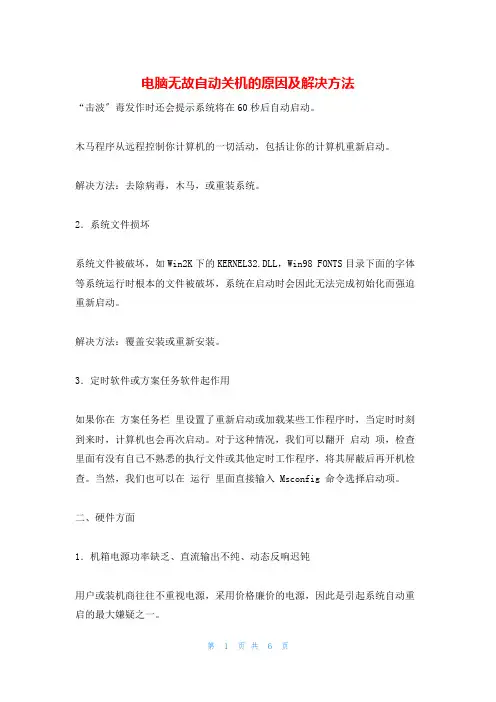
电脑无故自动关机的原因及解决方法“击波〞毒发作时还会提示系统将在60秒后自动启动。
木马程序从远程控制你计算机的一切活动,包括让你的计算机重新启动。
解决方法:去除病毒,木马,或重装系统。
2.系统文件损坏系统文件被破坏,如Win2K下的KERNEL32.DLL,Win98 FONTS目录下面的字体等系统运行时根本的文件被破坏,系统在启动时会因此无法完成初始化而强迫重新启动。
解决方法:覆盖安装或重新安装。
3.定时软件或方案任务软件起作用如果你在方案任务栏里设置了重新启动或加载某些工作程序时,当定时时刻到来时,计算机也会再次启动。
对于这种情况,我们可以翻开启动项,检查里面有没有自己不熟悉的执行文件或其他定时工作程序,将其屏蔽后再开机检查。
当然,我们也可以在运行里面直接输入 Msconfig 命令选择启动项。
二、硬件方面1.机箱电源功率缺乏、直流输出不纯、动态反响迟钝用户或装机商往往不重视电源,采用价格廉价的电源,因此是引起系统自动重启的最大嫌疑之一。
①电源输出功率缺乏,当运行大型的3D游戏等占用CPU资源较大的软件时,CPU需要大功率供电时,电源功率不够而超载引起电源保护,停止输出。
电源停止输出后,负载减轻,此时电源再次启动。
由于保护/恢复的时间很短,所以给我们的表现就是主机自动重启。
②电源直流输出不纯,数字电路要求纯直流供电,当电源的直流输出中谐波含量过大,就会导致数字电路工作出错,表现是经常性的死机或重启。
③CPU的工作负载是动态的,对电流的要求也是动态的,而且要求动态反响速度迅速。
有些品质差的电源动态反响时间长,也会导致经常性的死机或重启。
④更新设备〔高端显卡/大硬盘/视频卡〕,增加设备〔刻录机/硬盘〕后,功率超出原配电源的额定输出功率,就会导致经常性的死机或重启。
解决方法:现换高质量大功率计算机电源。
2.内存热稳定性不良、芯片损坏或者设置错误内存出现问题导致系统重启致系统重启的几率相对较大。
①内存热稳定性不良,开机可以正常工作,当内存温度升高到一定温度,就不能正常工作,导致死机或重启。
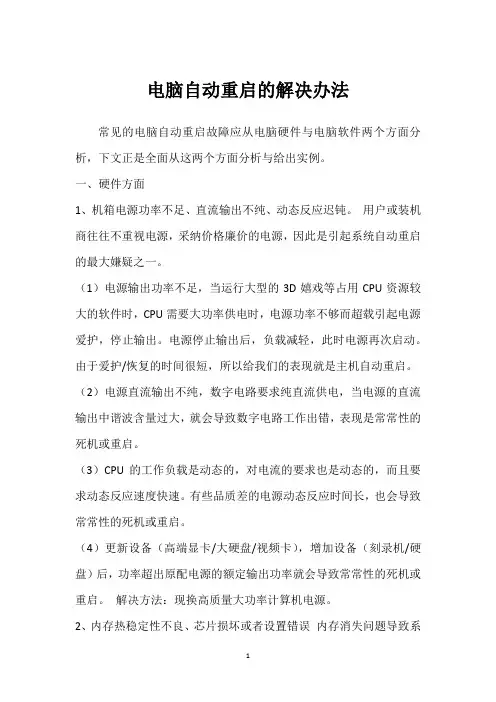
电脑自动重启的解决办法常见的电脑自动重启故障应从电脑硬件与电脑软件两个方面分析,下文正是全面从这两个方面分析与给出实例。
一、硬件方面1、机箱电源功率不足、直流输出不纯、动态反应迟钝。
用户或装机商往往不重视电源,采纳价格廉价的电源,因此是引起系统自动重启的最大嫌疑之一。
(1)电源输出功率不足,当运行大型的3D嬉戏等占用CPU资源较大的软件时,CPU需要大功率供电时,电源功率不够而超载引起电源爱护,停止输出。
电源停止输出后,负载减轻,此时电源再次启动。
由于爱护/恢复的时间很短,所以给我们的表现就是主机自动重启。
(2)电源直流输出不纯,数字电路要求纯直流供电,当电源的直流输出中谐波含量过大,就会导致数字电路工作出错,表现是常常性的死机或重启。
(3)CPU的工作负载是动态的,对电流的要求也是动态的,而且要求动态反应速度快速。
有些品质差的电源动态反应时间长,也会导致常常性的死机或重启。
(4)更新设备(高端显卡/大硬盘/视频卡),增加设备(刻录机/硬盘)后,功率超出原配电源的额定输出功率就会导致常常性的死机或重启。
解决方法:现换高质量大功率计算机电源。
2、内存热稳定性不良、芯片损坏或者设置错误内存消失问题导致系统重启致系统重启的几率相对较大。
(1)内存热稳定性不良,开机可以正常工作,当内存温度上升到肯定温度,就不能正常工作,导致死机或重启。
(2)内存芯片稍微损坏时,开机可以通过自检,也可以进入系统,当运行一些吞吐量大的软件时就会重启或死机。
解决方法:更换内存。
(3)把内存的CAS值设置得太小也会导致内存不稳定,造成系统自动重启。
一般最好采纳BIOS的缺省设置,不要自己改动。
3、CPU的温度过高或者缓存损坏(1)CPU温度过高经常会引起爱护性自动重启。
温度过高的缘由基本是由于机箱、CPU散热不良,CPU散热不良的缘由有:散热器的材质导热率低,散热器与CPU接触面之间有异物(多为质保帖),风扇转速低,风扇和散热器积尘太多等等。

电脑开机没有任何反应电脑开机没有任何反应,主板指示灯亮?悬赏分:40 - 解决时间:2007-10-30 22:09(1).电脑是DELL Dimension系列的电脑,开机后没有任何反应,主板指示灯常亮,电源试过是好的.(2).在将电源线插到插座的一瞬间,,电源指示灯亮一下(没有按开机键)(3).按开机键就是没有任何反应,将CPU电源的四针电源插座拔下后,再开机电源风扇转动(不停,,有了反应)...打算将CPU拆下试试,将风扇拿出来一看,风扇和CPU粘在一起了,也不好在放进去,,别几台也是DELL的电脑,都是用了好几年的,也不知道风扇和CPU是不是也是粘在一起的,也不敢拆CPU试....有什么办法能把CPU和那个风扇拆下来.还有通过这些现象能判断是什么问题...是主板还是CPU?????问题补充:电源试过是好的..同样系列的机器,把另一台电脑的电源换到现在这个有问题的电脑上用,好的那台电脑换了电源还是好的.电脑是正在用的时候突然关掉,,怎么好打不开了(是主板坏了,,没有CPU试,,,现在确定是主板坏了)提问者:oo风中沙 - 助理二级最佳答案CPU你就用一直螺丝刀硬撬下来我也有遇到过...可以的点不亮的原因我深有感触 1.机箱电源功率不足、直流输出不纯、动态反应迟钝。
用户或装机商往往不重视电源,采用价格便宜的电源,因此是引起系统自动重启的最大嫌疑之一。
①电源输出功率不足,当运行大型的3D游戏等占用CPU资源较大的软件时,CPU需要大功率供电时,电源功率不够而超载引起电源保护,停止输出。
电源停止输出后,负载减轻,此时电源再次启动。
由于保护/恢复的时间很短,所以给我们的表现就是主机自动重启。
②电源直流输出不纯,数字电路要求纯直流供电,当电源的直流输出中谐波含量过大,就会导致数字电路工作出错,表现是经常性的死机或重启。
③CPU的工作负载是动态的,对电流的要求也是动态的,而且要求动态反应速度迅速。
有些品质差的电源动态反应时间长,也会导致经常性的死机或重启。
电脑常见故障问题及维修方法目录1.电脑型号 (2)2.显卡 (3)显卡常见故障检测与处理 (4)3.硬盘 (5)硬盘损坏的原因分析及处理办法..............................7硬盘维护.. (8)硬盘保养常识 (8)4.内存条 (12)内存条常见故障与处理 (14)5.主板 (17)主板常见故障与处理 (18)电脑型号台式机笔记本1.显卡系数品牌品牌型号AMD HD6000系列ATI R100、R200、R300、R400、X1000、HD 2000、HD3000、HD4000、HD5000系列NVIDIA GeForce256、2、3、4、5、6、7、8、9、100、200、300、400、500系列Intel GMA系列显卡常见故障检测与处理常见故障一:开机无显示此类故障一般是因为显卡与主板接触不良或主板插槽有问题造成。
对于一些集成显卡的主板,如果显存共用主内存,则需注意内存条的位置,一般在第一个内存条插槽上应插有内存条。
由于显卡原因造成的开机无显示故障,开机后一般会发出一长两短的蜂鸣声(对于award bios显卡而言)。
常见故障二:显示花屏,看不清字迹此类故障一般是由于显示器或显卡不支持高分辨率而造成的。
花屏时可切换启动模式到安全模式,然后再在windows 98下进入显示设置,在16色状态下点选“应用”、“确定”按钮。
重新启动,在windows 98系统正常模式下删掉显卡驱动程序,重新启动计算机即可。
也可不进入安全模式,在纯dos环境下,编辑system.ini文件,将display.drv=pnpdrver改为display.drv=vga.drv后,存盘退出,再在windows里更新驱动程序。
常见故障三:颜色显示不正常,此类故障一般有以下原因:1.显示卡与显示器信号线接触不良;2.显示器自身故障;3.在某些软件里运行时颜色不正常,一般常见于老式机,在bios里有一项校验颜色的选项,将其开启即可;4.显卡损坏;5.显示器被磁化,此类现象一般是由于与有磁性能的物体过分接近所致,磁化后还可能会引起显示画面出现偏转的现象。
电脑主板的维修与升级常见问题诊断与解决电脑主板,作为电脑的“大脑”,承载着连接各种硬件设备和提供数据传输功能的重要任务。
然而,在长时间使用的过程中,电脑主板也会面临各种问题。
本文将为大家介绍电脑主板常见的维修与升级问题,并提供相应的诊断与解决方法,帮助用户更好地维护自己的电脑主板。
问题一:开机无显示症状:开机时电脑无法正常显示屏幕,显示器黑屏。
诊断与解决方法:1.检查显示器连接:首先确认显示器与主板正确连接,排除接线问题。
2.检查电源线:查看电源线是否插好并正常供电。
3.检查内存条:可能是内存条故障导致,尝试更换内存条再次启动。
问题二:电脑死机频繁症状:电脑在使用过程中频繁死机,出现蓝屏或卡顿现象。
诊断与解决方法:1.散热问题:清洁内部灰尘,确保散热良好。
2.检查硬件兼容性:升级硬件时需注意主板与其他硬件的兼容性。
3.更新驱动程序:及时更新主板驱动程序,修复可能存在的兼容性问题。
问题三:USB接口失效症状:USB接口无法识别设备,插入设备无反应。
诊断与解决方法:1.检查接口状态:检查USB接口是否有损坏或松动。
2.重新安装驱动:尝试重新安装USB控制器驱动程序。
3.BIOS设置:在BIOS中检查USB接口设置,确保未禁用USB功能。
问题四:电脑启动缓慢症状:电脑启动速度明显变慢,需要较长时间启动系统。
诊断与解决方法:1.启动项管理:优化系统启动项,禁用不必要的自启动程序。
2.硬盘清理:清理多余文件和垃圾,释放硬盘空间。
3.升级硬件:考虑升级固态硬盘(SSD)提升系统启动速度。
通过以上一系列的诊断与解决方法,我们可以更好地维护和升级电脑主板,确保电脑系统稳定运行。
维护和修复电脑主板问题并不复杂,关键在于及时发现问题并采取正确的解决方法。
通过定期保养和合理使用,我们可以延长电脑主板的使用寿命,提升电脑性能,从而更好地享受数字化生活。
2019年电脑显示器突然闪黑屏怎样办篇一:[其它]电脑液晶显示器黑屏或一闪一闪故障修理这个现象主要是电源板故障,检查重点是电源板上电解电容。
一般都是1000uF16伏电容有故障。
从外表主要表现是电容鼓包,变形,裂纹等等。
发现有异常现象拆下测量,一般都是容量减小。
最近修理几台显示器,都是这个故障,电容鼓包变形,换上新的电容,显示器工作正常。
首先拆开显示器,找到电源板。
这个是显示器电源板,显示器80%故障都出现在这里,是显示器维修重点部位。
发现电源板上的电容c9221000uF电容有鼓包现象,拆下直接换新的电容。
篇二:电脑显示器会突然黑屏,重启后又正常过会又黑屏,电脑显示器会突然黑屏,重启后又正常过会又黑屏,黑屏时间不等,有时几分钟有时几个小时。
???到底是显示器问题还是主机问题呀??这与显卡的驱动和显示器的设置有关,有时显卡调整显示时就会暂时黑屏,但对系统本身不会有所影响。
可以试试更换显卡驱动。
如果有加载第三方的显卡调整软件,可以试试卸载掉看看。
谢谢采纳?计算机显示器出现黑屏是用户在使用计算机中经常遇到的问题。
其实,只要稍对计算机硬件中主板、CPU、内存、显示卡等几大部件有一定的了解,非元器件的损坏的简单故障完全可以自己动手排除。
出现这种情况,你可以按照以下的维修步骤和方法进行分析和简单的维修:1.检查主机电源是否工作;电源风扇是否转动?用手移到主机机箱背部的开关电源的出风口,感觉有风吹出则电源正常,无风则是电源故障:主机电源开关开启瞬间键盘的三个指示灯(NumLock、CapsLock、ScrollLock)是否闪亮一下?是,则电源正常;主机面板电源指示灯、硬盘指示灯是否亮?亮,则电源正常。
因为电源不正常或主板不加电,显示器没有收到数据信号,显然不会显示。
2.检查显示器是否加电;显示器的电源开关是否已经开启?显示器的电源指示灯是否亮?显示器的亮度电位器是否关到最小?显示器的高压电路是否正常?用手移动到显示器屏幕是否有“咝咝”声音、手背汗毛是否竖立?3.检查显示卡与显示器信号线接触是否良好。
电脑关机后自动重启的原因和解决办法很多朋友的电脑使用时间长了以后会出现关机后自动重启的现象,如何解决这个问题呢?一:硬件方面1.机箱电源功率不足、直流输出不纯、动态反应迟钝。
用户或装机商往往不重视电源,采用价格便宜的电源,因此是引起系统自动重启的最大嫌疑之一。
①电源输出功率不足,当运行大型的3D游戏等占用CPU资源较大的软件时,CPU需要大功率供电时,电源功率不够而超载引起电源保护,停止输出。
电源停止输出后,负载减轻,此时电源再次启动。
由于保护/恢复的时间很短,所以给我们的表现就是主机自动重启。
②电源直流输出不纯,数字电路要求纯直流供电,当电源的直流输出中谐波含量过大,就会导致数字电路工作出错,表现是经常性的死机或重启。
③CPU的工作负载是动态的,对电流的要求也是动态的,而且要求动态反应速度迅速。
有些品质差的电源动态反应时间长,也会导致经常性的死机或重启。
④更新设备(高端显卡/大硬盘/视频卡),增加设备(刻录机/硬盘)后,功率超出原配电源的额定输出功率,就会导致经常性的死机或重启。
解决方法:现换高质量大功率计算机电源。
2.内存热稳定性不良、芯片损坏或者设置错误内存出现问题导致系统重启致系统重启的几率相对较大。
①内存热稳定性不良,开机可以正常工作,当内存温度升高到一定温度,就不能正常工作,导致死机或重启。
②内存芯片轻微损坏时,开机可以通过自检(设置快速启动不全面检测内存),也可以进入正常的桌面进行正常操作,当运行一些I/O吞吐量大的软件(媒体播放、游戏、平面/3D绘图)时就会重启或死机。
解决办法:更换内存。
③把内存的CAS值设置得太小也会导致内存不稳定,造成系统自动重启。
一般最好采用BIOS的缺省设置,不要自己改动。
3.CPU的温度过高或者缓存损坏①CPU温度过高常常会引起保护性自动重启。
温度过高的原因基本是由于机箱、CPU散热不良,CPU散热不良的原因有:散热器的材质导热率低,散热器与CPU接触面之间有异物(多为质保帖),风扇转速低,风扇和散热器积尘太多等等。
1、电脑报警故障
下面就常见的两种BIOS芯片(AMI BIOS和Award BIOS)为例,介绍常见开机自检响铃代码的具体含义:
Award BIOS
1短:系统正常启动,表明机器没有任何问题。
2短:常见CMOS设置出错,请进入CMOS Setup,重新设置不正确的选项。
1长一短:内存或主板出错,换一天内存或者换内存插槽试试,若还是不行,只好更换主板。
1长两短:显示器或显示卡错误,重新拔插显卡或者检查显示器接线。
1长3短:键盘控制器错误,检查主板,看键盘针脚有无歪或断针,有无插好,如果键盘没有问题,那么就是主板PS/2接口的问题了。
1长9短:主板Flash RAM或者EPROM错误,BIOS损坏,换块Flash RAM试试。
不断地响(长声):内存条未插紧或损坏。
重插内存条或更换内存条。
也可能是显卡接触不良或者显卡没用造成,重新拔插显卡或者更换显卡试试。
AMI BIOS
1短:内存刷新失败,更换内存条或者换内存插槽。
2短:内存ECC校验错误,在CMOS Setup中将内存关于ECC校验的选项设置为Disableb就可以解决,不过最根本的方法还是更换
一条内存。
3短:系统基于内存检查失败,换内存或者换内存插槽。
4短:系统时钟出错。
5短:CPU出错。
6短:键盘控制器出错。
7短:系统模式出错,不能切换到保护模式。
8短:显示内存错误,显示内存有问题,更换显卡试试。
9短:BIOS芯片检查错误。
1长3短:内存错误或内存损坏,更换内存或更换内存插槽。
1长8短:先是测试错误,显示器数据线没插好或显卡没插牢,重新拔插应该就可以解决了。
一般的主板采用的是以上两种BIOS芯片中的一种,如果没有刻意去修改CMOS信息的话,期中一般故障以配件松动居多。
所以解决方法一般采用换件或者插拔法来实现。
2、无法正常启动的故障
情况1:电脑启动时,发出一长两短声音,显示器黑屏。
解决:关机后,把AGP显示卡插紧,尽可能与主板保持垂直。
提示:电脑一定要放在平稳的地方,尽量避免震动电脑(尤其是电脑正常工作时)大多数电脑硬件故障是由硬件之间接触不良引起的,这一点大家千万要注意。
情况2:电脑启动时黑屏,机箱电源灯正常,机器没有发出提示声。
解决:用替换发检查硬件,结果都正常,最后发现Reset键微微下
陷,轻轻拔起,故障解决。
提示:一些机箱的做工比较粗糙,特别是假冒伪劣产品,所以选购时应该看清楚。
情况3:一台电脑在修改BIOS后黑屏。
解决:关机,切断电源,清除CMOS的跳线,一般在主板的CMOS 电池附近,其默认位置一般为1、2短路,只要将其跳为2、3短路,再插回,故障解决。
提示:清空BIOS并不是指BIOS内容被清除,而是清除一些人为设置的选项,喜欢超频的朋友常常会遇到这种情况。
情况4:一台电脑经常莫名其妙黑屏。
解决:维修时发现放平机箱后一切正常。
经仔细观察,发现机箱平放时CPU风扇转达正常。
竖放的时候由于重力影响,风扇选装阻力增加,而造成风扇停转,CPU温度骤然升高,造成黑屏死机,连忙换了一个风扇,问题测底解决了。
提示,性能不错的风扇是系统正常工作的保证,所以最好使用有转数感应的风扇,防止意外情况的发生,如果主板有监控管理程序的话,一定要装上。